Что такое кэш?
На любом телефоне присутствует папка с временными файлами. Это могут быть разнообразные сведения о настройках, отчеты и прочие данные о приложениях.
Например, вы решили через браузер войти в социальную сеть ВКонтакте. Возможно, с первого раза придется немного подождать пока не прогрузятся все картинки сайта. В дальнейшем процесс запуска станет более быстрым.
Почему? Потому что во временной папке появятся копии всех картинок сайта, чтобы загрузка при следующем входе осуществлялась в ускоренном темпе. Также происходит экономия трафика. Но, если пользователь решил удалить приложение из телефона, то в памяти обязательно останутся ранее сохраненные файлы в папке кэша.
Откат прошивки Android на телефонах Honor и Huawei до предыдущей версии
Как очистить кеш системы?
Теперь переходим от «матчасти» к действиям. Для удаления «мусора» или кеша на Android нужно зайти в «Настройки» аппарата и найти там пункт меню «Память». Потом немного прокрутить экран книзу и найти пунктик «Данные кеша». Под этой надписью увидим объем памяти, который освободится после очистки.
В моем случае это 233 Мб. Немного, так как я около двух недель назад делал сброс к заводским установкам.
Нажимаем по нему и получаем системное сообщение «Очистить кеш?» и чуть ниже читаем предупреждение о том, что будут удалены данные всех приложений. Жмем.
Таким образом мы удаляем или чистим все кеш-файлы на Android-устройстве. Новые странички в браузере опять, при первой загрузке, начнут сохранять своих кешированные файлы. То же касается и работы приложений. Это нормально. Понемногу памяти снова будет становиться все меньше и меньше.
По мере необходимости процесс очистки смартфона или планшета можно повторить.
Способы
Очистить устройство можно своими силами с помощью встроенных или же сторонних программ. Если не учитывать очистку медиафайлов, то приложения более качественно справятся с этой задачей.
Вручную
Воспользовавшись настройками (для удаления приложений), файловым менеджером или компьютером (для удаления остальных файлов). При очистке нужно внимательно просмотреть каждую папку.
Если в процессе обнаружены файлы с неизвестным назначением, лучше оставить их, чтобы не нарушать работоспособность девайса.
Специальные приложения
Практически на каждом устройстве Андроид в стандартный пакет приложений входит софт для очистки. Однако, не обязательно ограничиваться только им. Есть достаточно платных и бесплатных программ, выполняющих альтернативную функцию.
Наиболее популярны из них:
- CCleaner;
- Clean master Lite;
- Solo Cleaner;
- History Eraser;
- Power Clean;
- Smart Booster.
Сброс до заводских настроек
Этот способ используется в крайних случаях, так как будут утеряны все данные. Устройство вернется к первоначальному, «нулевому» состоянию.
При желании сохранить личные данные, нужно сделать резервную копию, перекинуть важные файлы на флешку или облако.
Для сброса до заводских настроек нужно перейти в меню «Настройки» и выбрать «Сброс данных» в разделе «Резервирование и сброс», «безопасность» или «конфиденциальность». Подтвердить действие.
При регулярном использовании одного из способов очистки, скорость работы планшета будет на высоте.
Для чего нужны программы для очистки памяти телефона Андроид и как подготовить устройство
Если вы купили новый смартфон, он поначалу будет работать очень шустро. Но затем начнутся проблемы – приложения будут дольше запускаются, аккумулятор меньше держать заряд, экран реагирует реагировать с задержкой.
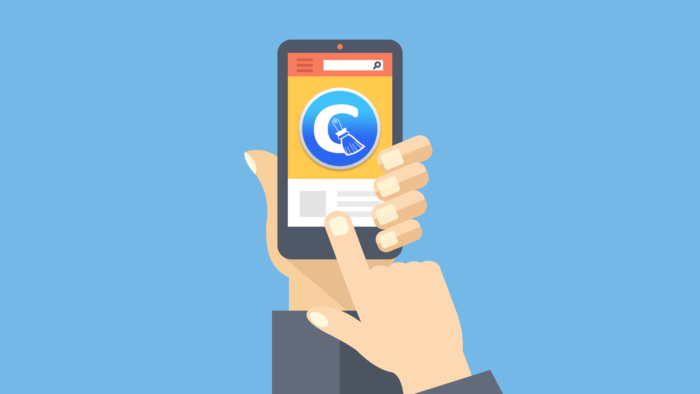
Для этого:
- Сначала удаляем все приложения, которыми не пользуемся.
- Отключаем Bluetooth, Wi-Fi, GPS и так далее. Все они влияют на время автономной работы.
- В настройках смотрим раздел «Использование батареи», там можно найти программы, которые потребляют слишком много энергии. Их можно отключить или поискать менее прожорливую замену.
- Переходим по пути «Беспроводные сети — Передача данных — Оценка использования трафика» и смотрим, какие программы слишком активно передают и принимают данные.
- Очищаем кэш у приложений, которые начали зависать или сбоить.
- Обновляем систему до последней версии, как и приложения.
- Если осталось слишком мало постоянной памяти — переносим часть данных на SD-карту. Это могут быть игры, фотографии, видео и так далее.
- Установите программу очистки из списка выше.
 Использование таких утилит поможет быстро очистить устройство от всего лишнего, причем совершенно бесплатно
Использование таких утилит поможет быстро очистить устройство от всего лишнего, причем совершенно бесплатно
После этого смартфон должен заработать нормально.
Как видите, нет ничего сложного в том, чтобы качественно очистить память на смартфоне. Это рекомендуется делать регулярно, и тогда устройство будет исправно работать, радуя пользователя высокой производительностью и отсутствием каких-либо проблем в ходе эксплуатации.
Почему тормозит планшет?
Нужно сразу сказать: проблема не в качестве техники (даже если она откровенно простая и бюджетная) и, зачастую, не в вас (даже если вы ставите много приложений). Тормозит планшет на Андроиде и iOS, тормозит Самсунг (и Таб 2 и Таб 3), Леново, Асус, Престижио и Ирбис, и даже Айпад. На планшете тормозит онлайн видео, игры, домашний экран. Те действия, которые раньше выполнялись молниеносно, теперь требуют долгого ожидания.
Интересно, что если сделать резервную копию со всеми программами и восстановить ее на совершенно новом устройстве, она снова заработает быстро.
Чаще всего планшет тормозит и зависает из-за недостатка памяти. Не потому, что ее изначально мало, а потому, что она забивается мусором, ненужными файлами, остатками программ и т.д.
Еще одна неприятная возможность заключается в том, что некоторые из вычислительных возможностей планшета используются вредоносными программами или вирусами. Если планшет сильно тормозит и зависает, и это началось довольно резко – проверьте его антивирусом.
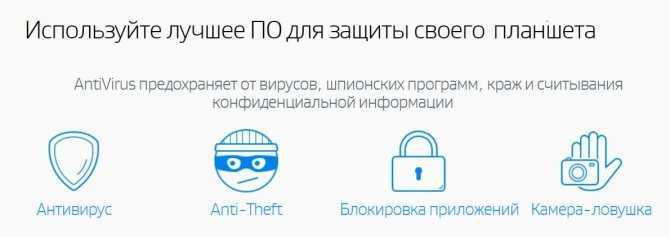
Антивирусы для планшета
Использование облачного хранилища
Когда на устройстве мало памяти, можно воспользоваться услугой хранения данных на облачном сервисе, но рано или поздно и там возникает необходимость в очистке пространства. Рассмотрим два способа очистки облака Яндекс и Google сервиса.
Яндекс бесплатно выделяет пользователям 10 Гб памяти для хранения файлов. Автоматический поиск файлов с большим объемом тут не предусмотрен, поэтому искать виновников придется самостоятельно. Для этого нужно зайти в браузерный клиент и в верхнем правом углу выбрать показ файлов по размеру. По очереди заходите в папки и удаляйте лишние файлы.
В Google хранение данных организовано несколько иным способом. Зайдите в главное меню Google диска и нажмите на пункт в правом меню, показывающем сортировку данных по лимиту, который они задействовали в своем хранении. Перед вами возникнут все большие файлы и вам останется их только удалить.
Программы для чистки планшета
Для удобства программы очистки рассчитаны на автоматическую, а не ручную очистку. Они удаляют все временные файлы, очищают кэш и освобождают оперативную память.
Принцип работы таких программ одинаков, но можно выделить лучшие варианты.
3 способа очистки:
- CCleaner. Простой и удобный продукт. Существует возможность глубокого и поверхностного удаления. Платная версия позволяет установить график автоматической очистки и убирает показ рекламы.
- Чистый чемпион. Помимо очистки, программа блокирует уведомления о рекламе и баннерах. Существует платная версия с антивирусом и прокси-сервером.
- Очистка кэша приложений. Очень простой вариант освобождения пространства.
Рекомендуется попробовать каждое приложение по очереди, выбирая наиболее понравившееся.
Очистка кэша
Для того, чтобы очистить кэш приложений на телефоне Хуавей, пользователю необходимо выполнить следующие шаги:
- Открыть настройки мобильного устройства.
- Перейти в раздел «Приложения».
- Нажать на строку «Приложения».
- После этого откроется список из всех программ, которые установлены на смартфон Huawei.
- Для того, чтобы очистить кэш конкретного приложения, то пользователю следует выбрать программу, нажать на ее название. Откроется новое окно.
- В информации о программе следует нажать на строку «Память».
- Затем нажать «Очистить кэш».
После этого кэш данной программы будет очищен. Эти действия можно повторить и с другими приложениями.
Возврат к заводским настройкам либо hard reset
Данный способ необходимо использовать только в самых крайних случаях, т.к. произойдет удаление ВСЕХ данных. Устройство будет возращено к заводским настройкам. То есть, он будет как новый – никаких личных данных, что может очень пригодится при продаже. Данный способ поможет так же, если Вы в качестве защиты установили на свой планшет графический ключ и забыли его.
Общий сброс (без снятия графического ключа)
Переходим в пункт меню «настройки». Далее в зависимости от планшета, надо найти пункт «общий сброс данных». Он буде находится в разделе «безопасность» либо «конфиденциальность». Выбираем его и подтверждаем сброс.
Полная очистка (снятие графического ключа)
Рассмотрим его на примере планшета Lenovo Tab 2. Для этого выключаем планшет.
- Нажимаем одновременно клавиши «Громкость +», «Громкость -» и «Вкл. питания»
- Спустя небольшое время, появится логотип «Lenovo». Отпускаем все кнопки
- Ждем появления значка Android с открытой в верх дверкой, после, одни раз нажимаем «Вкл. питания».
- Нажимая «Громкость — » спускаемся по меню до «wipe data/factory reset». Подтверждаем выбор, нажатием «Громкость +»
- Долее по такому же методу: «Громкость — » до пункта «Yes — delete all user data» и выбираем «Громкость +»
- В конце, после отображения желтого текста «Data wipe complete» вернется начальное меню. Тем же способом выбираем «reboot system now».
Планшет перезагрузится сам уже с заводскими установками. Более детально смотри в видео.
Установка антивируса
Задачами антивируса помимо проверки системы на наличие вредителей является еще и очистка памяти от мусора, кэша и прочих ненужных файлов. С помощью данного метода не получится добиться глобальных результатов, поскольку проверку программа проводит поверхностную и не углубляется, чтобы не повредить данные и файлы пользователя.
Наиболее популярным и часто используемым приложением для озвученных целей является 360 Total Security. Достаточно просто открыть ее и нажать на сканирование системы. Оно не занимает много времени и уже буквально через 5-10 минут на дисплее покажется список всех выявленных проблем и ненужных файлов, мешающих корректной работе системы. Чтобы избавиться от них нужно нажать на кнопку “Исправить”.
Какие программы засоряют планшет
Нехватка памяти – самая частая причина, из-за которой устройство начинает плохо работать.
Различные мессенджеры, социальные сети, почтовые клиенты, а также многие другие оставляют много лишнего на планшете, заставляя его со временем замедлять скорость работы. Чтобы этого не допускать, необходимо регулярно очищать память от мусора таких приложений.
Очистка планшета от мусора
К мусору относятся уже ненужные данные, хранимые в кэше. Эти данные программное обеспечение создаёт и сохраняет в памяти устройства, чтобы в следующий раз получить к ним доступ быстрее. Часто эти данные не удаляются в процессе закрытия программы, а накапливаются в основной памяти устройства, замедляя таким образом его работу. Мусором также является история браузеров и поисковых запросов. А после удаления программного обеспечения на планшете могут оставаться его остаточные файлы, которые тоже являются ненужными. Для корректной работы гаджета эти данные необходимо своевременно удалять.
Есть несколько способов, как можно почистить планшет от такого мусора.
Перенос видео, аудио, фотографий
Перенос видео, аудио, фотографий
Во многих случаях свободное место занимают видео- или аудиозаписи, а нередко и огромное количество фотографий. Перенести эти файлы можно двумя способами: с помощью проводника, либо с помощью компьютера. Во втором случае подключаете девайс к компьютеру с помощью USB-кабеля и переносите файлы из внутренней памяти в карту памяти вручную.
Для первого случая вам понадобится файловый менеджер, к примеру, ES Проводник. Запускаете приложение, находите папку с файлом, нажимаете на нее и копируете.
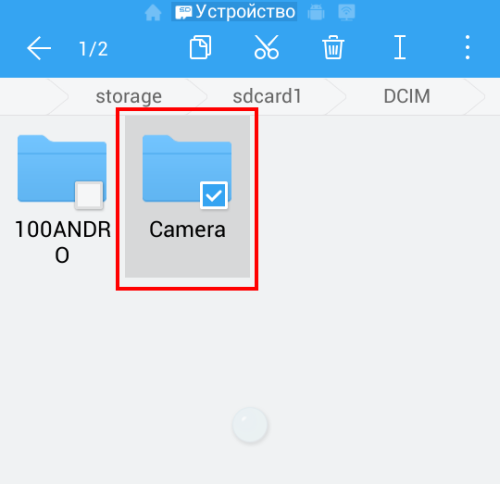
Далее выбираете место для переноса и вставляете папку.
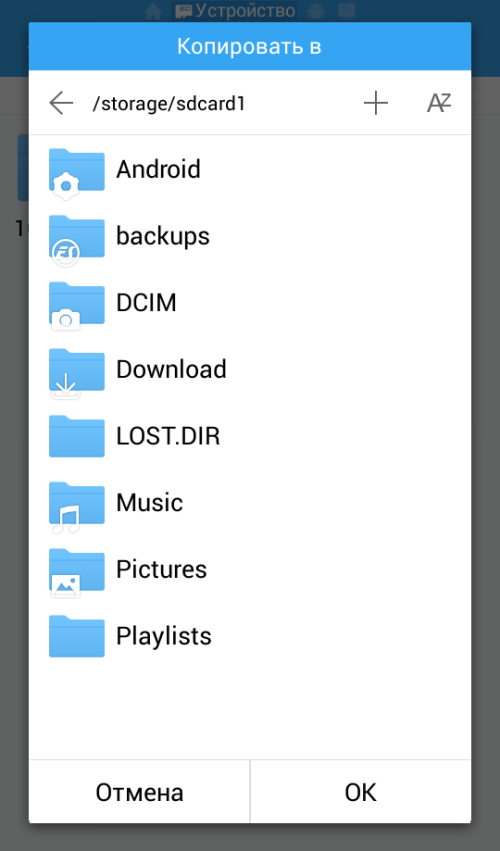
Все, она была перемещена.
Очистка постоянной памяти
Постоянная память (ПЗУ или ROM) является частью внутренней памяти гаджета и нужна для хранения информации обо всех процессах, когда-либо запущенных на устройстве: кэш, учетные записи, фотографии и т.д. Эта память не стирается без ведома пользователя и остается постоянной на протяжении долгого времени.
Чтобы очистить ПЗУ, предпринимают следующие действия:
- Первым делом анализируют «наполнение» гаджета, инициированное самим владельцем устройства. Это загруженные приложения и разного рода файлы: фото, видео, аудиозаписи, сообщения и т.п. Часть информации может сохраняться автоматически. Например, переданные через мессенджеры медиафайлы (открытки, картинки и т.д.), записи телефонных звонков, временные файлы. Если что-то из этих данных не представляет ценности, дублируется и не используется, их можно смело удалять.
- Проводят регулярную чистку кэша. Для этого в гаджете есть встроенная утилита: «Настройки» → «Память» → «Данные кэша».
- Удаляют данные из папки .thumbnails. Сюда загружаются эскизы (снэпы) изображений из галереи, чтобы увеличить скорость просмотра. Очистить данные можно на самом устройстве: «Сервис» → «Мои файлы» → «Память устройства» → DCIM → .thumbnails, а также подключив смартфон к компьютеру через USB-кабель.
Кроме того, почистить ПЗУ позволяют приложения для Android:
- Clean Master;
- CCleaner;
- History Eraser.
Программы для чистки планшета
Для удобства программы очистки рассчитаны на автоматическую, а не ручную очистку. Они удаляют все временные файлы, очищают кэш и освобождают оперативную память.
Принцип работы таких программ одинаков, но можно выделить лучшие варианты.
3 способа очистки:
- CCleaner. Простой и удобный продукт. Существует возможность глубокого и поверхностного удаления. Платная версия позволяет установить график автоматической очистки и убирает показ рекламы.
- Чистый чемпион. Помимо очистки, программа блокирует уведомления о рекламе и баннерах. Существует платная версия с антивирусом и прокси-сервером.
- Очистка кэша приложений. Очень простой вариант освобождения пространства.
Рекомендуется попробовать каждое приложение по очереди, выбирая наиболее понравившееся.
Специальные программы для чистки планшета
CCleaner
Облегчить процесс удаления мусора без вмешательства пользователя можно с помощью специальных программ. Одним из них является CCleaner, которая не только очищает оперативную память, но и удаляет файлы различных типов: технические или временные. Программа предоставляет на выбор два режима работы: глубокий и простой. Разница лишь во времени, затраченном на работу
Если вы используете Windows, рекомендуем обратить внимание на Telamon Cleaner
Clean Master
Это еще одна полезная программа для очистки системы от мусора и оптимизации ее работы. Большим плюсом его работы является блокировка некоторых всплывающих рекламных объявлений и других нежелательных уведомлений. Бесплатная версия рассчитана на работу с устройством, память которого не превышает 1 Гб. Стоит отметить, что программа является универсальной, так как дополнительно выполняет функции антивируса.
Небольшим недостатком приложения является то, что оно закрывает все программы, закладки и веб-сайты, поэтому после очистки пользователю придется заново вводить все учетные записи.
Когда надо чистить кэш
В чем-то я согласен с Иваном и с его мнением, которое я приводил в начале статьи. Нет смысла чистить кэш часто. После того, как вы его очистили, приложение все равно его создаст заново. Только в это время оно будет работать еще медленнее.
Тут важно найти баланс и понять, действительно ли ваш смартфон тормозит из-за кэша или, например, он просто старый и уже не тянет. Если не вникать в это, то можно посоветовать чистить кэш один раз в 3-6 месяцев, но быть готовым, что первые несколько дней скорость работы будет чуть ниже
В итоге, вы как бы освежите приложение, удалив лишний мусор и заново собрав только то, что нужно.
Google Play рассылает пустые обновления приложений. Что делать?
Удаление лишних программ и перемещение их на SD-карту
Идем опять в Настройки, дальше Приложения. С большой долей вероятности в списке можем обнаружить те из них, какие более не нужны и которые все равно давно не запускаются. Разумеется удаляем такие.
Если смартфон или планшет располагает картой памяти, то в этом случае смотрим параметры загруженных приложений. Имеется ввиду те из них, какие не были установлены разработчиком.
Здесь можно обнаружить кнопку Изменить. При нажатии которой открывается окно с вопросом Что использовать. Выбираем SD-карта Transcend.
В открывшемся окошке наблюдаем предупреждение и нажимаем Переместить.
Через некоторое время наблюдаем, что приложение переместилось на внешний накопитель. Объем внутренней памяти разумеется добавился.
Удаление кешированных данных для очистки памяти смартфона от невидимых файлов
По мере того, как вы используете всё больше и больше приложений на вашем телефоне, они создают файлы кеша. Последние являются ненужными файлами и занимают много места. В зависимости от частоты и особенностей использования конкретных приложений, размер кешированных файлов у ряда программ может составлять десятки мегабайт. Также имеется другой тип кешированных данных, которые хранятся на вашем телефоне, и не принадлежит конкретному приложению.
Вы можете легко удалить два перечисленных типа кэшированных данных.
Для этого выполните следующее:
- Откройте настройки вашего телефона, и перейдите в раздел «Приложения»;
-
Нажмите на любое приложение, и в открывшемся меню выберите «Хранилище» (или «Память»);
-
Найдите в перечне опцию «Очистить кэш» и тапните на ней для очистки файлов кэша приложения.
Также необходимо поступить с общими кешированными данными:
- Откройте приложение «Настройки»;
- Там выберите «Хранилище»;
- Прокрутите страницу вниз до параметра «Кешированные данные»;
-
Нажмите на опцию кешированных данных для их удаления.
В некоторых версиях ОС нам поможет кнопка «Оптимизировать», находящаяся в разделе обслуживания устройства.
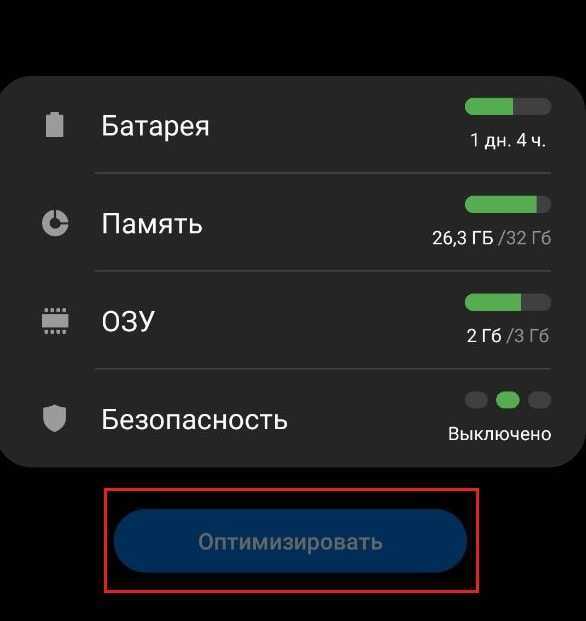
Этот способ поможет вам освободить достаточное количество внутренней памяти Андроид в случае, если она забита скрытыми файлами.
Чистим браузер
Чтобы очистить историю посещений, достаточно зайти в браузер и открыть его настройки. Здесь следует обратиться к пункту «история» и нажать «очистить».
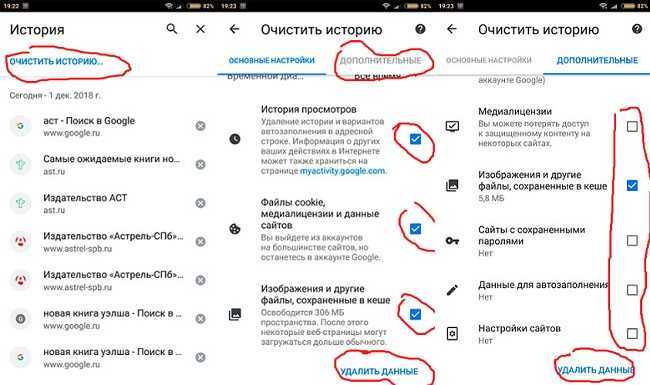
Чтобы девайс стал работать быстрее, следует избавиться от всех данных, а не только удалить информацию о недавно открытых файлах. После выполнения этих действий браузер будет совершенно чистым, то есть для входа на любой сайт придется заново вводить логин и пароль, а также это очистит историю поиска. По мере пользования девайсом в памяти сохраняются запросы владельца, и при следующем наборе текста в строке поиска аппарат сам подсказывает похожие слова. После очистки никаких подсказок некоторое время не будет, пока кэш опять не будет наполнен.
Симптомы вирусного заражения Android-устройства
Вирусные программы проявляют себя по-разному, в зависимости от своего назначения, и, если вы наблюдаете на своём планшете или смартфоне один либо несколько признаков их активности, нужно срочно предпринимать шаги по избавлению от «заразы». Говорить о наличии вредоносной программы на Андроид-устройстве могут следующие явления:
- Ухудшение производительности системы. Устройство тормозит, медленно запускается, время отклика на команды, в том числе при запуске приложений, значительно увеличилось, отсутствие реакции на некоторые действия;
- Медлительность работы браузера, низкая скорость закачки файлов;
- Самопроизвольное удаление файлов с памяти устройства или их перемещение, редактирование. Если замечено, что фото, видео либо другие элементы пропадают, обнаруживаются не там, где были ранее, то есть совершаются действия без участия пользователя, значит, устройство приобрело излишнюю самостоятельность именно благодаря вирусам;
- Появление неизвестных приложений;
- Самопроизвольное совершение звонков, отправка сообщений;
- Снятие денег с мобильного счёта без видимой причины;
- Пропажа денежных средств с банковского счёта или кошельков;
- Появление запросов на доступ к камере, памяти или интернет-соединения, права администратора и пр.;
- Блокировка запуска ОС планшета или другого Андроид-устройства, регулярные сбои, отключения и прочие системные «глюки»;
- Блокировка доступа к пользовательским данным, отдельным элементам или системным настройкам;
- Появление всплывающих окон, баннеров с рекламой;
- Повышенный расход заряда батареи.
Если появились хоть малейшие подозрения присутствия вирусных программ, а то и вовсе устройство «живёт своей жизнью», необходимо незамедлительно проверить его на наличие вирусов. Далее рассмотрим, как это можно сделать.
Как почистить память с помощью программ
Очистить память на планшете Huawei реально еще и с помощью сторонних программ. К таким относятся CCleaner, GOspeed, Power Clean, All-In-One, Toolbox, Avast Cleanup и другие. Все они работают с ОС Android. Принцип работы примерно одинаковый — специальный помощник очищает утилиты, которые не используются. Таким образом свободное пространство появляется, но его относительно мало.
Clean Master
Основная цель софта — определить сколько системного кэша хранится на устройстве, и очистить его. Он также предоставляет функции антивируса, шифрует фото, проверяет на безопасность точку доступа. Скачать возможно в Плей Маркете.
SD Maid
Одна из лучших программ по освобождению места. Оно регулярно в заданное время проверяет все файлы телефона или планшета, удаляя ненужные. Также разработчики предлагают юзерам возможность скрывать файлы, кодировать их, проводить регулярную диагностику на вирусы.
App Cache Cleaner
Программа чистит только кэш. И справляется с этим на троечку. Ведь после нескольких запущенных проверок на наличие лишних компонентов, удалено будет только чуть больше половины.
Способы очистки памяти
Данными методами можно воспользоваться абсолютно бесплатно каждому пользователю смартфона Хуавей. Пользователь может сам выбрать наиболее предпочтительный для него способ очистки памяти.
Существует несколько наиболее популярных способа очистки памяти:
- с помощью имеющегося функционала;
- сторонними приложениями;
- через компьютер.
Узнать объем свободной оперативной памяти в смартфонах Хуавей можно следующим образом:
- нажать на клавишу «Список недавних» задач на навигационной панели (значок квадрата);
- увидеть внизу свободный объем (например, 1,5 ГБ из 4 ГБ свободно).
Кроме того, в этом же меню рядом с надписью об свободном объеме памяти есть значок корзины. Пользователь может нажать на него, закрыв все недавние программы, а также освободив дополнительно объем оперативной памяти.
Возврат к заводским настройкам либо hard reset
Данный способ необходимо использовать только в самых крайних случаях, т.к. произойдет удаление ВСЕХ данных. Устройство будет возращено к заводским настройкам. То есть, он будет как новый – никаких личных данных, что может очень пригодится при продаже. Данный способ поможет так же, если Вы в качестве защиты установили на свой планшет графический ключ и забыли его.
Общий сброс (без снятия графического ключа)
Переходим в пункт меню «настройки». Далее в зависимости от планшета, надо найти пункт «общий сброс данных». Он буде находится в разделе «безопасность» либо «конфиденциальность». Выбираем его и подтверждаем сброс.
Полная очистка (снятие графического ключа)
Рассмотрим его на примере планшета Lenovo Tab 2. Для этого выключаем планшет.
- Нажимаем одновременно клавиши «Громкость +», «Громкость -» и «Вкл. питания»
- Спустя небольшое время, появится логотип «Lenovo». Отпускаем все кнопки
- Ждем появления значка Android с открытой в верх дверкой, после, одни раз нажимаем «Вкл. питания».
- Нажимая «Громкость — » спускаемся по меню до «wipe data/factory reset». Подтверждаем выбор, нажатием «Громкость +»
- Долее по такому же методу: «Громкость — » до пункта «Yes — delete all user data» и выбираем «Громкость +»
- В конце, после отображения желтого текста «Data wipe complete» вернется начальное меню. Тем же способом выбираем «reboot system now».
Планшет перезагрузится сам уже с заводскими установками. Более детально смотри в видео.
Clean master
На сегодняшний день — это едва ли не самая популярная утилита для системы Android, обеспечивающая максимальную оптимизацию мобильного устройства и его дополнительную защиту от вредоносного программного обеспечения. Клин Мастер установлен более чем у одного миллиарда пользователей, которые регулярно запускают очистку кеша и системного мусора через это приложение. Во время оптимизации работы проводиться дополнительная диагностика с помощью антивирусного движка и applock.
Чтобы воспользоваться программой, следует:
После этого приложение можно закрыть. На экране будет отображен размер очищенной информации и степень очистки системы в процентах. Дополнительно утилита чистит также мусор из оперативной памяти (RAM).
Узнайте, с подробной инструкцией, из нашей новой статьи.
Программа полностью бесплатная, имеет понятный и привлекательный интерфейс. Даже без опыта использования подобных утилит пользователь спокойно разберется в алгоритме запуска очистки и оптимизации системы. Более подробно с программой можно ознакомиться, просмотрев видео.
Освобождение оперативной памяти
Оперативная память (ОЗУ или RAM) активно используется загруженными на гаджет приложениями и служит хранилищем для временных данных. Чаще всего «оперативки» не хватает, если на устройстве одновременно запущено несколько приложений, часть из которых работает в фоновом режиме, а пользователь об этом даже не догадывается. Большая очередь задач может спровоцировать ошибки в отображении (например, при запуске браузера), тратит заряд аккумулятора и приводит к перегреву устройства.
Во многих смартфонах функции «очистки» ОЗУ заложены производителем и работают автоматически. Если все-таки требуется принудительное закрытие программ, это делается через кнопку «Настройки» → «Приложения». Далее откроется список всех приложений, при нажатии на каждый из них будет предложено два варианта действий: кнопка «Удалить» и «Остановить».
Также существует ряд специальных программ — task killers (с англ. «убийцы процессов»):
- Advanced Task Manager;
- Super Task Killer (Super Toolbox);
- Auto Task Killer.
Чистим Android от мусора
Для быстрой чистки от мусора устройств, которые работают под управлением Android существуют множество автоматических чистильщиков.
Здесь мы их пока рассматривать не будем. На большинстве современных смартфонов и планшетов уже стоят свои чистильщики.
Так чистить кэш можно встроенными в систему средствами. Например, таким как Оптимизация системы, где это предусмотрено.
Через какое-то время выдается результат оптимизации. В данном случае, это 43,21 Мб можно нам ненужных файлов удалить.
Таким образом, чистим оперативку от мусора. В результате, увеличивается производительность Android, а также уменьшается расход батареи.
На сегодня все, что касается чистки Android от мусора и ненужных файлов встроенными средствами.
Грамотно и правильно пользуйтесь программным обеспечением, следите за свободным местом и у вас будет все хорошо с вашим гаджетом.
Как часто чистить планшет
Необязательно чистить мобильное устройство систематично, ведь “замусоренность” зависит от эксплуатации. При активном использовании и постоянной установке новых программ, очищать аппарат нужно раз в 3-4 дня. Удобнее всего это делать через программу для чистки.
В редких случаях вся информация, описанная выше, не приводит к нужному результату и гаджет продолжает тормозить. Остается прибегнуть к радикальному методу — возвращению к заводским параметрам. Это действие удалит все пользовательские данные.
Для сброса всех настроек нужно выключить девайс, удерживать клавишу питания и увеличения звука, выбрать “wipe data/factory reset”. Устройство перезагрузится и в плане данных будет полностью пустым, лишь с предустановленным ПО.
Очистка телефона от ненужных файлов
Если память телефона Android заполнена, первым делом рекомендуем удалить приложения, загрузки и системный мусор. Наибольшее количество места на смартфоне занимает папка загрузки и установленные приложения. Действенный способ освободить достаточное количество памяти – убрать всё ненужное.
Как очистить внутреннюю память телефона:
Проанализировать все приложения на рабочем столе смартфона. Скорее всего удастся найти несколько ненужных или мало полезных приложений, которыми уже давно не пользуются. Их лучше удалить в целях высвобождения памяти;
- Ещё одна распространённая причина, почему память телефона заполнена – в ней хранится много видео и фото. Можем отфильтровать неудачные фотографии и бесполезные видео. Это уже может решить проблему. Если же все медиаданные нужны или их удаление не помогло высвободить достаточный объём памяти, остаётся только перенести файлы. Рекомендуем переместить данные на флешку или перебросить на компьютер;
- Очистить загруженные файлы из мессенджеров. Они по умолчанию загружают присланные фотографии на телефон. Из-за этого, в хранилище смартфона скапливаются различные открытки, поздравления, фото посторонних людей и прочее. Проще всего очистить этот раздел — использовать компьютер. Через проводник можем открыть одноимённую папку с мессенджера и убрать её содержимое;
- Проверить папку, в которую браузер загружает все файлы. Здесь скапливается много данных, их очистка поможет высвободить немало места.
Это самые эффективные способы освободить место на телефоне, но и они не всем помогают. Проблема с недостатком памяти сохранилась? – Читайте дальше.
Какие приложения засоряют планшет
Первое, что приходит на ум, как очистить память планшета, — это освободить место. Практически каждое приложение, даже системное, засоряет устройство, поскольку занимает постоянную память, а при работе в фоновом режиме — и оперативную.
Фиксированная память используется для хранения данных. Данные включают приложения, фотографии, видео, аудиофайлы, игры и многое другое. Оставшаяся внутренняя память не влияет на скорость работы планшета
Главное, чтобы было хотя бы 1 ГБ свободного места, а остальные 127 ГБ или 15 ГБ — неважно
Но говоря о том, как очистить внутреннюю память, я рекомендую вам просмотреть список установленных приложений и игр, удалив ненужные. Прежде всего, коммуникаторы засоряют устройство, потому что все сообщения, голосовые сообщения, видео и прочее хранятся в памяти устройства. За год активного общения там может накопиться до десяти гигабайт.
Теперь об оперативной памяти. Парадоксально, но есть приложения для оперативной памяти, которые действительно засоряют устройство. Это программы, которые работают в фоновом режиме и потребляют энергию планшета.



























